手把手教你在Windows系统下安装RStudio
上一篇我们已经学会了如何在Windows系统下安装R,详见: 手把手教你在Windows系统下安装R.
我们都知道R语言是用于统计分析,图形表示和报告的编程语言和软件环境,而Rstudio是编辑、运行R语言的最为理想的工具之一,对新手很友好,所以今天来说一下RStudio的安装。
RStudio的安装
RStudio的下载
进入https://rstudio.com/products/rstudio/.这个网址,选择RStudio Desktop,
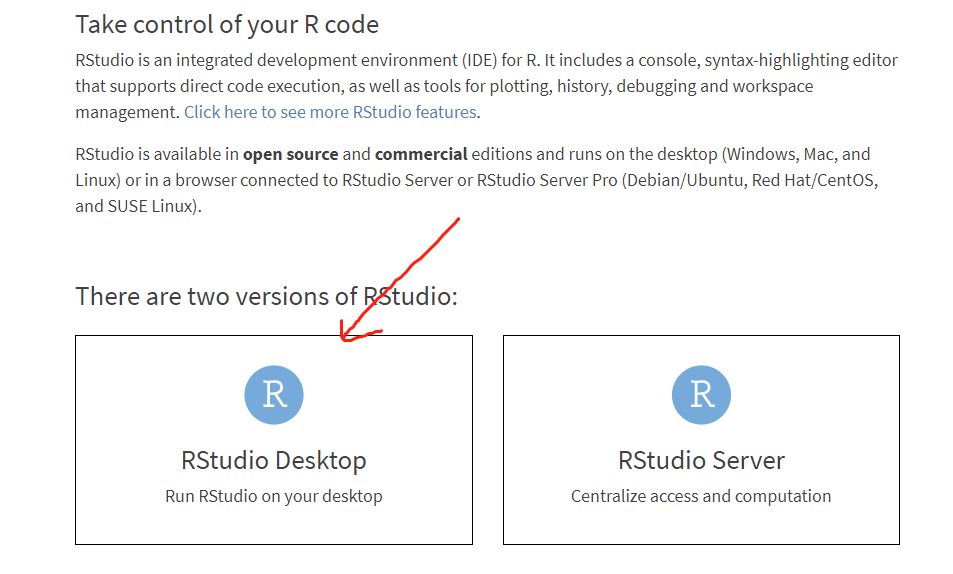
发现有两个版本,Open Source Edition(免费)和RStudio Desktop Pro(付费)。新手自己用的话选免费就ok的,点击DOWNLOAD RSRUDIO DESKTOP,
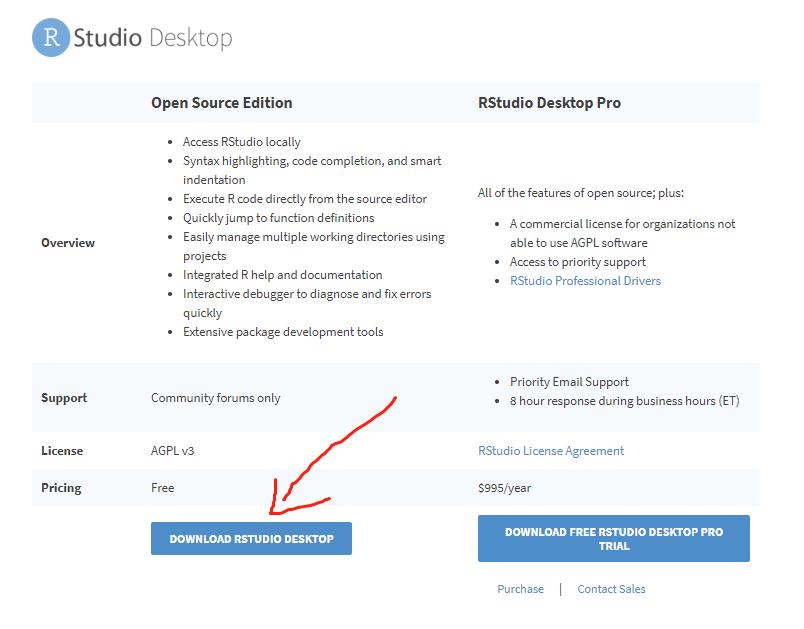
进入下载页面,进行下载,
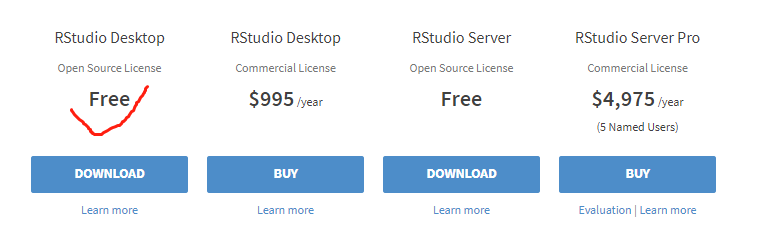
根据自己电脑的操作系统选择相应的版本,我的电脑的操作系统是win7,所以我选择【RStudio-1.2.5033.exe】
(下图中1.install R.的意思是安装RStudio之前要先安装 R 3.0.1以上版本的R,因为RStudio只是辅助你使用R进行编辑的工具,它自身不附带R程序。我们在上一篇手把手教你在Windows系统下安装R.中已经教过大家安装R,此处不再赘述)
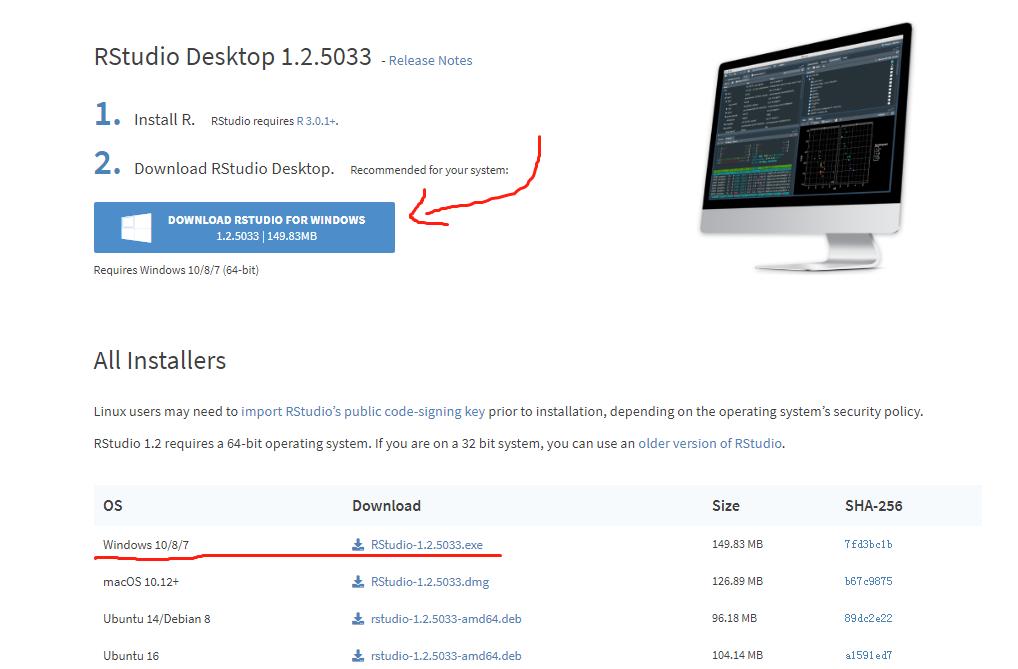
开始下载,

RStudio的安装
双击安装包RStudio-1.2.5033.exe,进入安装向导,点击下一步,
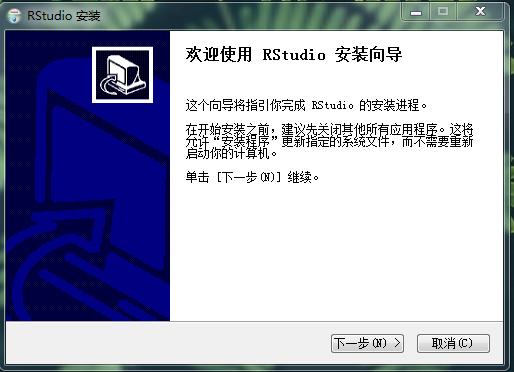
选择安装路径,下一步
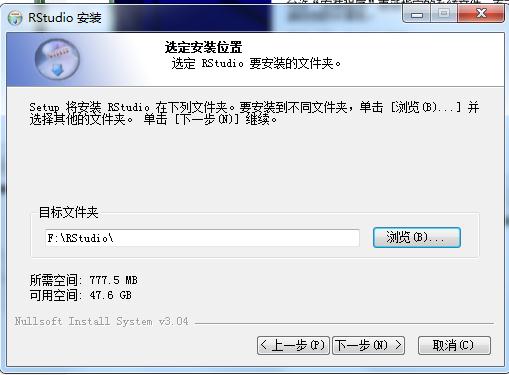
选择“安装”即可,
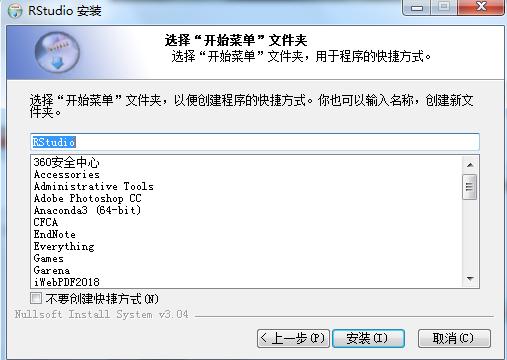
点击“完成”就安装好啦!
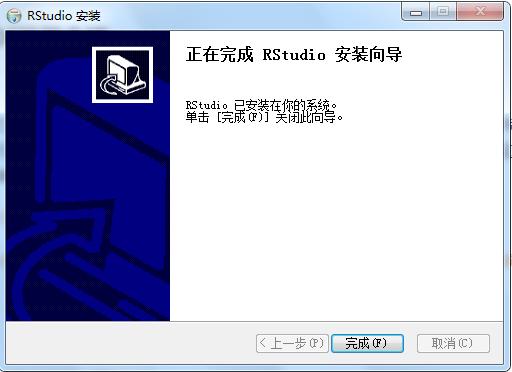
双击RStudio安装后的图标,打开RStudio,
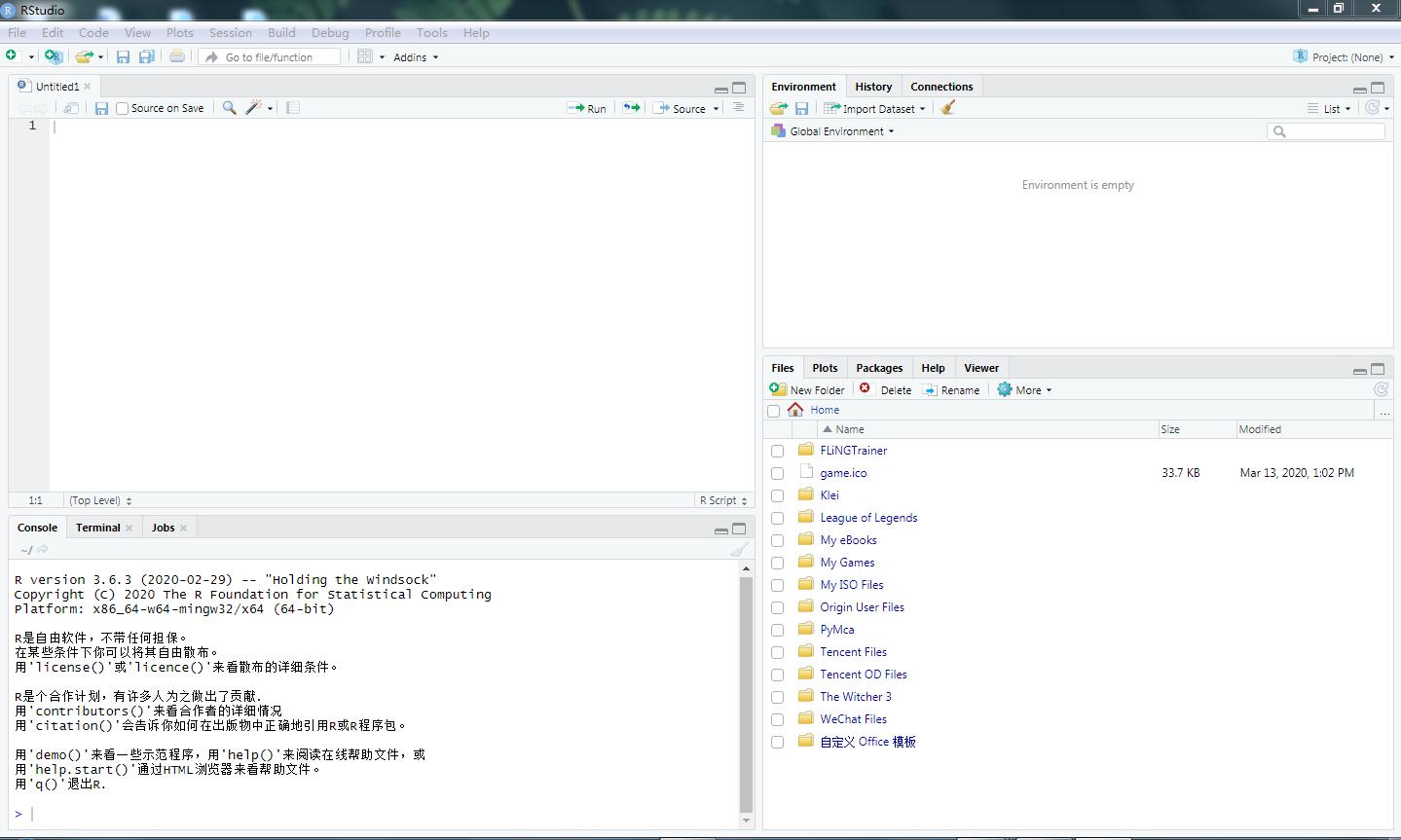
打开后,发现界面由四个窗口组成,分别是:
程序编辑窗口(Source,左上) :文本编辑器
工作空间与历史信息(Environment/History/Connection,右上):文件管理窗口
程序运行与输出窗口(主界面Console,左下):Console是运行R代码和查看输出结果的地方,可以进行代码调试。也就是运行原生R时看到的控制台窗口。其他面板则是RStudio所独有的。
画图、函数包和帮助窗口(右下):画图界面


评论专区